在CAD软件中绘图的时候,我们根据绘图的需要,在图纸中,会创建一些图块方便我们的绘图使用,当我们在使用这些图块的时候,如果需要重新编辑图块,就会比较麻烦,因此,我们可以在图纸中创建CAD动态块,辅助绘图。
CAD动态块的创建过程:
CAD动态块怎么修改和分解重组
一、修改动态块
1、先从“图库面板”中插入所需设备的图块

2、点击动态块的“蓝色的基点“可”输入尺寸“或”直接拖拽“调整尺寸

3、回车确认后即可得到修改尺寸后的图块,因为是动态块所以只有方形得到拉伸,圆形不会跟着变形

二、分解再重组块
1、动态块是不能直接被保存的所以需要先分解再重组块。选择图块,点击“分解”
2、回车确认后就得到被分解的图块,在选择图块就发现图块变成了零件
3、下面进行块重组,选择需要组成块的设备零件,然后输入快捷键B,再回车弹出块定义窗口
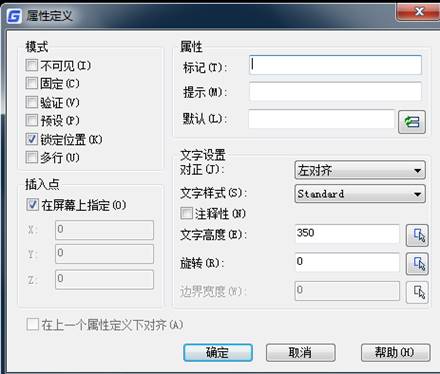
4、输入块名称---然后通过“拾取点”选择块的机电,一般选择设备背面,这个设备在左下角,然后点击确认
注意事项:
CAD绘制图纸时常常需要自己调整设备图块的尺寸,修改成功后尽量保存好,方便下一次使用。
以上就是在CAD软件中,当CAD图纸中的图块使用不能够满足我们的绘图需求,方便我们绘图的情况下,我们可以在图纸中创建CAD动态块。今天就介绍这么多了。安装浩辰CAD软件试试吧。更多CAD教程技巧,可关注浩辰CAD官网进行查看。

2023-05-16

2023-01-16

2023-01-04

2022-12-16

2022-11-29

2022-09-05

2022-07-06

2022-07-04

2022-03-07

2020-07-14

2019-11-04

2019-11-04
